
Ändern des Papierformats oder des Papiertyps
- Vergrößern oder Verkleinern des Papierformats (Papierformat)
- Vergrößern oder Verkleinern um den gewünschten Zoomfaktor (Zoom)
- Auf benutzerdefinierte Formate drucken (Originalformat)
- Papiertyp für den Druck festlegen (Papiertyp)
- Festlegen der Papierkassette (Papiermagazin)
- Drucken auf Papier aus mehreren Fächern (Durchschlag)
Vergrößern oder Verkleinern des Papierformats ([Papierformat])
Das Original wird gedruckt, nachdem es um einen Faktor vergrößert oder verkleinert wurde, der automatisch anhand des Originalformats und des Papierformats ermittelt wird.
Wenn Sie ein Papierformat auswählen, das größer als das Originalformat ist, wird das Original auf die Größe des Papierformats vergrößert. Wenn Sie ein Papierformat auswählen, das kleiner als das Originalformat ist, wird das Original auf die Größe des Papierformats verkleinert.
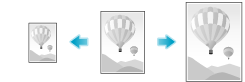
Wählen Sie unter [Papierformat] auf der Registerkarte [Basis] das Format des Papiers für den Druck aus. Der Zoomfaktor wird automatisch anhand des unter [Originalformat] und [Papierformat] ausgewählten Formats bestimmt.
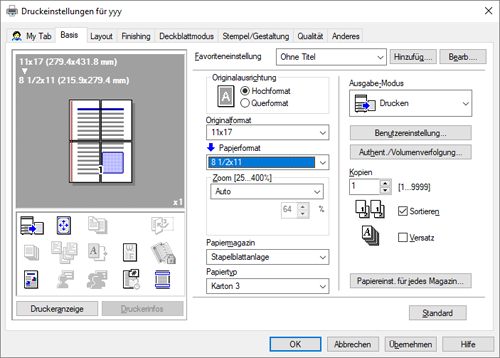
Diese Funktion ist aktiviert, wenn [Zoom] auf [Auto] gesetzt ist.
Vergrößern oder Verkleinern um den gewünschten Zoomfaktor ([Zoom])
Sie können das Originalbild vor dem Druck um den gewünschten Zoomfaktor vergrößern oder verkleinern. Der Zoomfaktor kann auf einen Wert zwischen 25 % und 400 % (in Schritten von 1 %) eingestellt werden.
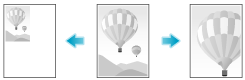
Geben Sie den Zoomfaktor unter [Zoom] auf der Registerkarte [Basis] an. Wenn Sie den allgemeinen Zoomfaktor in vertikaler und horizontaler Richtung angeben möchten, wählen Sie [Manuell-Seitenverhältnis sperren] und geben den Zoomfaktor an. Wenn Sie einen abweichenden Zoomfaktor in vertikaler und horizontaler Richtung angeben möchten, wählen Sie [Manuell-var. Seitenverhältnis] und geben den Zoomfaktor an.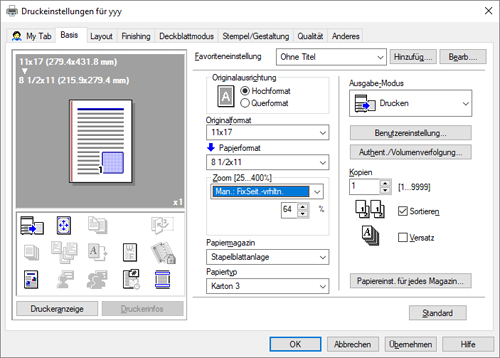
Auf benutzerdefinierte Formate drucken ([Originalformat])
Drucken Sie Originale mit einem Spezialpapier auf Papier im benutzerdefinierten Format.
Wählen Sie unter [Originalformat] auf der Registerkarte [Basis] die Option [Ben.d. Format].
Wählen Sie unter [Papierformat] die Option [Wie Originalformat].
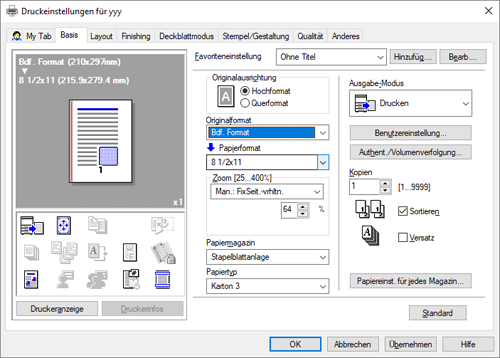
Das Einstellungsfenster für [Benutzerdefiniertes Format] wird angezeigt.
Geben Sie die gewünschte Breite und Länge ein und klicken Sie auf [OK].
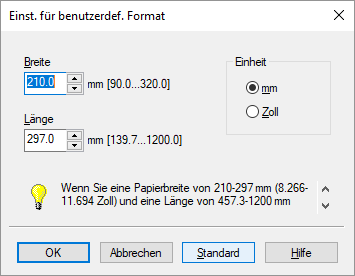
Ausführliche Informationen über die Fächer, in den benutzerdefiniertes Papier eingelegt werden kann, sowie über die verfügbaren Formate finden Sie Hier.
Wenn Sie den PCL-Treiber verwenden, können Sie unter [Benutzerdefiniertes Format speichern...] auf der Registerkarte [Einstellungen] ein benutzerdefiniertes Format registrieren. Das registrierte Papierformat kann unter [Originalformat] auf der Registerkarte [Basis] ausgewählt werden. Ausführliche Informationen finden Sie Hier.
Papiertyp für den Druck festlegen ([Papiertyp])
Wählen Sie unter [Papiertyp] auf der Registerkarte [Basis] den Typ des Papiers für den Druck aus.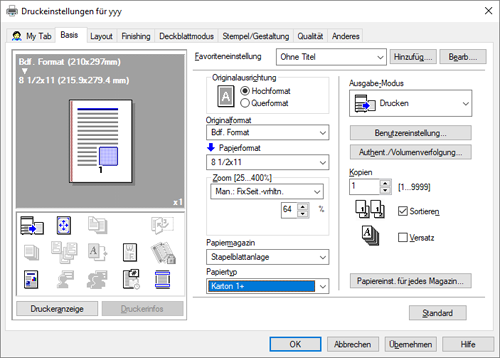
Wenn [Papiereinst. für jedes Magazin] im Register [Einstell.] des Druckertreibers aktiviert ist, wählen Sie [Papiereinst. für jedes Magazin...] im Register [Grundeinst.] und geben den Papiertyp für jedes Fach an.
Festlegen der Papierkassette ([Papiermagazin])
Wählen Sie unter [Papierfach] auf der Registerkarte [Basis] das Papiermagazin für den Druck aus.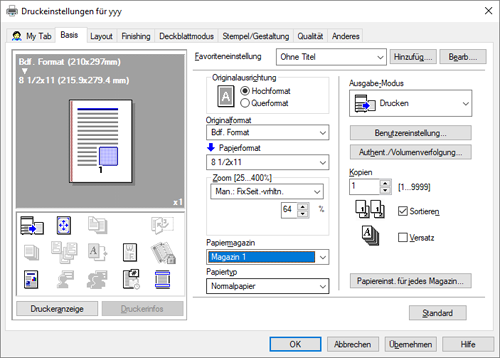
Bei Auswahl von [Auto] wird automatisch das Papiermagazin für das unter [Papierformat] angegebene Papier verwendet.
Drucken auf Papier aus mehreren Fächern ([Durchschlag])
Sie können das Original auf verschiedene Blätter drucken, die in unterschiedlichen Fächern eingelegt sind. Da Sie mit diesem Druckbefehl Druckergebnisse erzielen, die einer Durchschlagkopie ähneln, wird diese Funktion "Durchschlag" genannt.
Beispielsweise können Sie mit diesem Druckbefehl ein Vorlagendokument auf Qualitätspapier drucken, das in Tray1 eingelegt ist, und gleichzeitig eine Kopie auf Recycling-Papier ausgeben, das in Tray2 eingelegt ist.
Diese Funktion ist besonders dann äußerst nützlich, wenn Sie ein Vorlagendokument und die entsprechende Kopie in einem Durchgang erstellen möchten.
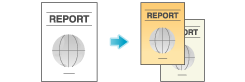
Wählen Sie unter [Papiermagazin] auf der Registerkarte [Basis] das Papiermagazin für den Druck des Originals aus.
Sie können nicht [Auto] wählen.
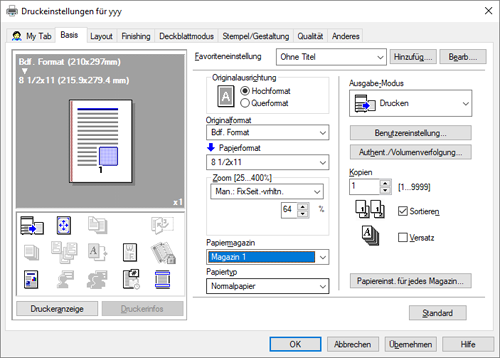
Aktivieren Sie auf der Registerkarte [Deckblattmodus] das Kontrollkästchen [Durchschlag].
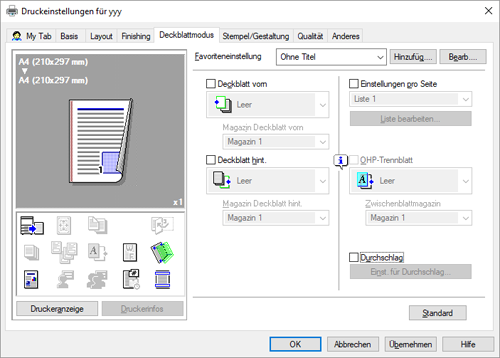
Das Fenster [Carbon Copy Settings] wird angezeigt.
Geben Sie das Papiermagazin für die Durchschlagkopien und die Ausgabereihenfolge an und klicken Sie dann auf [OK].
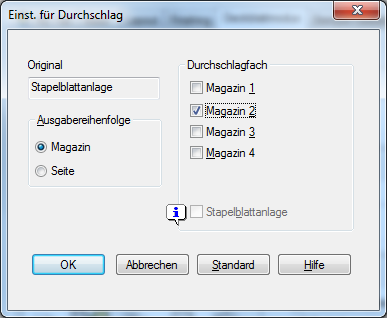
Einstellung
Beschreibung
[Original Copy]
Das Papierfach für den Druck des Originals wird angezeigt.
[Carbon Copy Tray]
Wählen Sie das Papiermagazin für die Durchschlagkopien aus. Aktivieren Sie die Kontrollkästchen aller zu verwendenden Papiermagazine.
[Output Order]
Wählen Sie die Reihenfolge, in der die Durchschlagkopien ausgegeben werden sollen.
[Magazin]: Die Durchschlagkopien werden in der Reihenfolge der ausgewählten Magazine gedruckt. Wenn ein mehrseitiges Original gedruckt wird, werden alle Seiten auf Papier aus einem Fach gedruckt. Anschließend wird das nächste Fach verwendet.
[Seite]: Die Durchschlagkopien werden seitenweise gedruckt. Wenn ein mehrseitiges Original gedruckt wird, wird jede Seite auf Papier aus allen ausgewählten Fächern gedruckt.
Wenn die Option [Seite] unter [Ausgabereihenfolge] ausgewählt ist, können keine Mehrfachkopien gedruckt werden.
